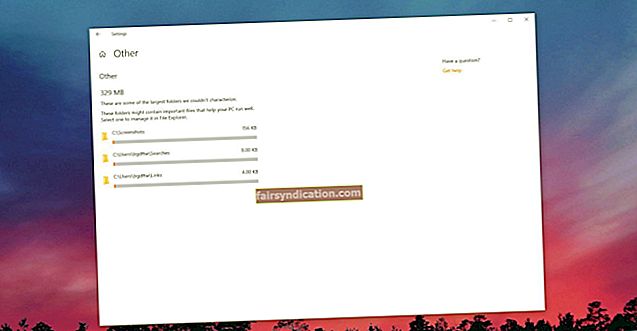Да ли сте икада тражили датотеку или апликацију путем функције претраживања система Виндовс 10 и дошли празни? Упркос томе, сигурни сте да је оно што тражите на вашем рачунару. Шта је са временима када је претрага трајала довољно година да покаже резултате који су вам потребни? Ако је тако, онда нисте сами. Функција претраживања у оперативном систему Виндовс 10 наилазила је на проблеме код неких корисника у најновијим верзијама.
Овој функцији можете приступити у менију Старт, као и у програму Виндовс Екплорер. Ако не ради или датотеке не могу да се пронађу, постоји проблем. Срећом, Мицрософтова алатка за дијагностику Индекер може вам помоћи да решите проблем.
Услуга индексирања Виндовс претраживача
Ова услуга је Виндовс компонента која се бави захтевима за претрагу. Када користите функцију претраживања у оперативном систему Виндовс, услуга индекса претраживања обрађује упит и преузима за вас релевантне резултате.
Ако ова компонента наиђе на проблеме, можете да користите алатку Мицрософт Индекер Диагностицс да бисте утврдили шта је пошло по злу. Мало људи зна за овај корисни услужни програм. Програмери га углавном користе да би научили важне информације о учинку њихових апликација.
Међутим, можете га користити и за решавање проблема са функцијом претраживања.
Када користити алатку за индексирање претраживања
Понекад ће вам можда требати да решите проблем функције претраживања у оперативном систему Виндовс 10. Алат за дијагностику Индекер може вам помоћи у томе. Ево неколико ситуација када вам овај услужни програм за напајање може бити од велике помоћи:
- Функција претраживања не може да пронађе ваше датотеке. Ако откуцате име датотеке или кључну реч, а Сеарцх не може да прикаже апликацију, датотеку или поставку, можда је нешто покварено и потребно је да се поправи.
- Тражење датотека траје предуго. Ако Виндовс претрази треба доб за приказ резултата претраживања, можда ћете морати да решите неке основне проблеме - или да оптимизујете свој рачунар.
- Функција претраживања не ради. Ако не можете да укуцате у поље за претрагу или ако кликнете на дугме У реду или притиснете Ентер не успе, услужни програм ће вам можда добро доћи.
- Претрага користи превише ЦПУ-а и успорава систем. Ако машина постане млитава кад год користите функцију претраживања, помоћу алата можете да проверите услугу претраживача индекса. Можда ће вам требати и оптимизација рачунара да бисте решили проблеме са стабилношћу.
Како да решите проблеме у Виндовс 10 индексатору претраживања
Алат за дијагностику Индекер је Мицрософтов услужни програм, тако да врло добро функционише са Виндовсом. Међутим, није унапред инсталиран у ОС-у, па га морате преузети из Мицрософт Сторе-а.
Након што га инсталирате, покрените га и одобрите му администраторски приступ. Без те дозволе неће функционисати, јер је индексирање претраге операција на нивоу система.
Главни прозор алата Индекер Диагностиц састоји се од девет картица распоређених у левом окну. Ево кратког прегледа онога што свака картица ради:
- Статус услуге. Ово приказује информације о услузи претраживача индекса, укупној употреби индексера и употреби индексера по времену. Такође ћете пронаћи статус услуге, верзију претраживача индекса и датотеке које се тренутно индексирају.
- Претрага не ради. Ова картица садржи опције које можете да користите када Виндовс претрага не функционише за вас.
- Да ли је моја датотека индексирана? Помоћу ове картице можете да проверите да ли је услуга индексирана одређену датотеку.
- Шта се индексира? Ова картица приказује информације о путањама индексираних датотека. Такође приказује путање датотека које се не индексирају и омогућава кориснику да укључи и изузме путање из процеса индексирања.
- Корени претраживања. Ова картица приказује где ОС започиње проверу резултата када покренете претрагу.
- Прегледник садржаја. Ова картица приказује датотеке које се индексирају по времену.
- Куери Виевер. Помоћу ове картице можете да проверите коју врсту упита шаљете услузи Сеарцх Индекер.
- Статистика предмета индекса. Ову картицу можете користити за преглед статистике о индексираним ставкама претраживања за сваку апликацију на уређају.
- Повратна информација. Дугме Филе Буг на овој картици омогућава вам да Мицрософт-у шаљете извештаје о грешкама о индексатору.
Како поправити индекс претраживача у оперативном систему Виндовс 10
Сада када знате све о алатки Мицрософт Индекер Диагностицс, можете да је користите за решавање проблема са функцијом претраживања ОС-а. Ево различитих начина за употребу алата за поновну изградњу индекса претраживача Виндовс 10.
Поново покрените услугу претраживача индекса
Ако претрага не ради и не можете да користите функцију за брзо проналажење датотека, може вам помоћи поновно покретање услуге помоћу алата Индекер Диагностицс. Ево како:
- Отворите алатку Индекер Диагностицс.
- Изаберите картицу „Претрага не ради“.
- Кликните дугме Рестарт.
То је понекад све што је потребно индексној служби да би се отклонило грешке и поново почело да ради.
Ресетујте услугу претраживача индекса
Ако поновно покретање не помогне или се не учитају резултати када користите функцију претраживања у оперативном систему Виндовс, можда ћете морати да ресетујете услугу помоћу алата Индекер Диагностицс.
- Отворите алатку Индекер Диагностицс.
- Изаберите картицу „Претрага не ради“.
- Кликните дугме Ресетуј.
- Додајте путању датотеке у индекс претраживача
Ако функција претраживања ради у реду, али једноставно не може отворити одређену датотеку, можда је то због тога што путања која води до датотеке недостаје у индексу претраживања. То се може догодити ако се датотека налази на једном волумену меморије, док индексатор претраживања тражи датотеке само на другом волумену.
Поступите на следећи начин да бисте проверили да ли је то случај:
- Отворите алатку за дијагностику Индекер.
- Изаберите „Да ли је моја датотека индексирана?“ таб.
- Кликните на дугме Прегледај и ручно дођите до датотеке.
- Кликните на дугме Верифи.
Алат Индекер Диагностицс ће вам рећи да ли је датотека индексирана у претрази. Ако датотека није индексирана, алатка ће вам рећи зашто се то догађа, тако да можете да учините нешто поводом тога.
Ако датотека није индексирана јер индексатор претраге не проверава сваки волумен меморије на рачунару са вишеструком унутрашњом меморијом, можете то исправити.
Поступите на следећи начин да бисте додали путању индексатору претраге:
- Отворите алатку Индекер Диагностицс.
- Изаберите „Шта се индексира?“ таб.
- Означите испод изузетих путања и додајте путању до волумена меморије на листу укључених стаза.
Сада можете да користите алатку Мицрософт Индекер Диагностицс. У овом тренутку је мања вероватноћа да ћете се спотакнути кад год функција претраживања престане да ради.